Miks sülearvuti ei ühenda WiFi-võrguga ja kuidas seda parandada

- 4865
- 1536
- Alberto Sauer II
Töö traadita Interneti -ühendusega seadmetes on palju mugavam kui statsionaarsetes arvutites. Konkreetse kohaga seondumist ei ole ja kasutaja saab ohutult ühest toast teise liikuda. Nii korteris kui ka kontoris, tootmises jne. Kuid see nõuab wi-fi-d.

Mõnikord juhtub, et praeguse ruuteri juuresolekul, mis teoreetiliselt peaks Internetti levitama ja traadita ühenduse pakkuma, ei saa kasutaja mingil põhjusel ühendust luua.
Sellise olukorra peamist ja tõenäoliselt põhjuseid on mitu. Ja neid tuleks eraldi lahti võtta.
Tüüpilised olukorrad
Et mõista, miks sülearvuti konkreetses olukorras WiFi-võrgu kaudu ei ühenda, peaksite vaatama karakteristikuid ja kõige levinumaid olukordi.
Tavaliselt seisavad kasutajad selliste stsenaariumidega silmitsi:
- Seade ei tunne ära seadmeid, mis levitavad traadita Internetti. On väga tõenäoline, et moodul pole aktiivne või ruuteris pole vajalikku draiverit.
- Ühendamisel tuvastatakse seadmed, kuid ühendus pole endiselt paigaldatud. Siin võivad põhjused asuda turvakoodeksis ja mitte ainult. Ühendus lõpeb ebaõnnestunult või katsega ühendada kestab lõputult.
- Sülearvuti ühendati võrguga, kuid liiklust ei aktsepteerita ega edastata endiselt.
Siis peaksite vaatama selliste olukordade kõige tõenäolisemaid põhjuseid.
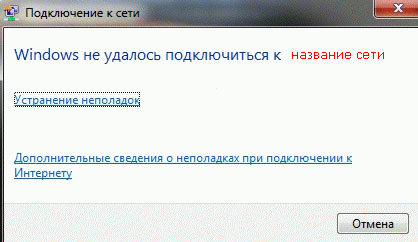
Võrk tuvastatakse, kuid ühendust ei toimu
Kui teie sülearvuti ei ühenda Wi-Fi traadita võrguga, kuid seda oli võimalik tuvastada, peate selle põhjuse leidma.
Spetsialistid ja kogenud kasutajad eristavad mitmeid tegureid, mis võivad põhjustada seda laadi probleeme. See teeb suuresti selgeks, miks töötav sülearvuti ei ühenda WiFi-võrguga.
- Signaalisaatjal on väike võimsus. Olukorra eripära on see, et sülearvuti on võimeline nägema võrgu olemasolu. Kuid samal ajal ei näe ruuter ise, mis võimaldab juurdepääsu traadita võrgule, vastuvõtja sülearvutist. See juhtub sageli siis, kui suures piirkonnas kasutatakse nõrka ruuterit. Või selles muudetakse saatja võimsuse seadeid. Mõnikord lahendatakse probleem regiooni või relee paigaldamisega.
- Ruuteri seadetes on mass-adite filtreerimise funktsioon. Üks võimalikke põhjuseid, miks arvuti ei ühenda juurdepääsetava WiFi-võrguga. Kõik on elementaarne. Kui filter on sisse lülitatud, saavad Interneti -ühenduse luua ainult teatud seadmed. Kui seade ei ole valges loendis või pange filtri must loend, siis ühendus ei tööta. Probleem lahendatakse lihtsalt. Valgesse loendisse peate lisama ühendatud seadme.
- LLN -režiimi kasutatakse Interneti -seadmete seadetes. See on asjakohane tänapäevaste sülearvutimudelite jaoks. Kuid samal ajal saab vanu seadmeid ühendada ainult režiimis LLBGN.
- Juhi töö on katki. Kui arvuti näeb WiFi-võrku, kuid ei ühendu Internetiga, tasub kontrollida võrgukaardi draiverit. Кога на ко комтере иололетс етс несовестимое с с с ртером програмное оечечение, ыоолнähis со со со со со со со со со со со со со со со со со со се н н н н н н с. Siin on soovitatav minna tootja veebisaidile ja laadida alla draiverite uusim versioon.
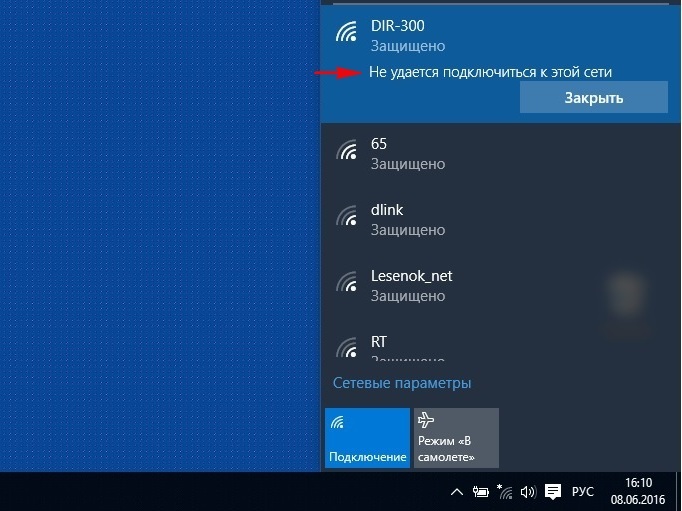
Kui sülearvuti ei ühenda juurdepääsetava ja nähtava WiFi-võrguarvutiga, pole see ekraanil oleva tõrketeate puhul haruldane. See näitab, et ühenduse loomine polnud võimalik.
Väga -väga levinud olukord. See võib ilmneda järgmistel põhjustel:
- Juht puudub või on kahjustatud;
- Muutused tehti ruuteri seadetes;
- Juurdepääsu blokeerib viirusetõrje;
- takistab tulemüüri;
- Draiver ja tarkvara on ühildamatu.
Kui sellise stsenaariumi korral sülearvuti ei ühenda mingil moel Internetiga, töötades WiFi-võrgu kaudu, on soovitatav see võrk opsüsteemi seadetes täielikult kustutada ja seejärel see uuesti installida. Enamikul juhtudel aitavad sellised meetmed probleemi lahendada.
Turvalisuse võti
Kui arvuti ei ühenda ruuteriga mingil viisil WiFi-juurdepääsu tagamiseks, võib põhjus olla äärmiselt banaalne. See on vale parool. Ta on turvavõti.

Nüüd on väga haruldane leida WiFi-võrke, kus pole isegi lihtsat parooli. See minimeerib soovimatute ühenduste arvu.
Kui see on koduvõrk, veenduge, et ükski leibkond ei muutnud parooli. Samuti tasub sisse lülitada tähemärkide kuvamisviis ja kontrollida, kas kõik on õigesti sisestatud. Mõni kasutaja sisaldab õigekirjarežiimi kogemata suurtähtedes, ei muuda paigutust või kiirustades mööduvad nad mõne tegelase.
Kui parool on õige ja selle sisestamisel ei olnud vigu, on põhjus tarkvaras või ohutusseadetes.
Vale salvestatud parameetrid
Pole tähtis, milline opsüsteem on sülearvutisse installitud. See võib olla praegune Windows 10 või rohkem vananenud Windows 7. Lõpptulemus on see, et seade ei ühenda WiFi-võrguga.
On võimalus, et selle põhjuseks on ebaõiged salvestatud andmed arvutis. Sülearvutis salvestatakse võrgu jaoks automaatne tõkestamine. Kuid kui ruuteri sätteid tehti muudatused või nad muutsid parooli, ei tööta see ühenduse loomiseks vastavalt eelnevalt salvestatud parameetritele.
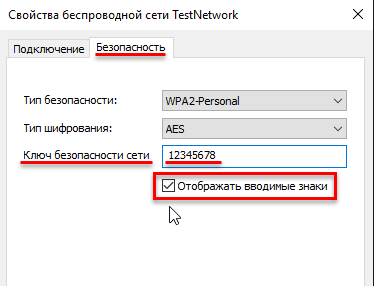
Võimalik, et ruuteris viis kogemata või spetsiaalselt läbi sätete lähtestamise. Sel juhul on vaja vajalikud parameetrid uuesti registreerida ja salvestada uued andmed automaatseks ühendamiseks koduse traadita võrguga.
Magamisrežiim
On olukordi, kui kasutaja sülearvuti ei ühenda kodu ega kolmanda osapoole WiFi-ga just pärast magamisrežiimist lahkumist. Siin on soovitusi, mida teha.
See on võimalik, kui opsüsteemi lahti ühendab Athery adapter. Seda tehakse aku tarbimise vähendamiseks. Ja kui sülearvuti sellest unerežiimist kuvatakse, kuvatakse viga. See on üsna tavaline nähtus, kui töötate arvutit sisseehitatud akust, mitte võrgust.
Probleem lahendatakse üsna lihtsalt. Vaja on avada toiteseaded ja neis keelatakse unerežiimi liikumisel adapteri lahtiühendamine.
Värskenduste tagajärjed
Hoolimata asjaolust, et Windows 7 enam ei toetata, saab opsüsteemi enda jaoks värskendusi, draivereid, viirusi ja muud tarkvara saab siiski värskendada. Ja kui sülearvuti ei ühenda WiFi-võrguga täpselt pärast värskendusi, peaksite sellele tähelepanu pöörama.
Juhid, viirused ja programmid, mis on otseselt seotud traadita juurdepääsuga, saavad värskenduste tulemusel valesti töötada.
Siin on soovitatav kontrollida juhi asjakohasust, veenduge, et see on vastavalt seadmetele, samuti keelake viirusetõrjeprogramm.
Võimalik, et sülearvuti kandub lennukirežiimi, mille tõttu traadita ühendust sageli ei paigaldata.
Kui kõik toimib kõigi nende värskenduste jaoks normaalselt, saate süsteemi tagasi lükata.
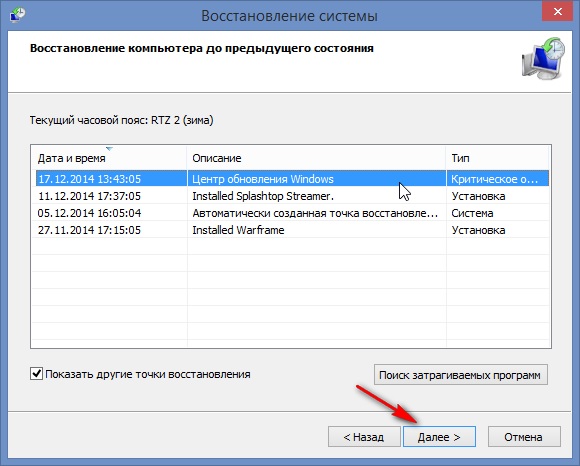
Pikaajaline luba
On olukordi, kui sülearvuti üritab WiFi-võrguga ühenduse luua, kuid lõpuks pole ühenduse loomine võimalik.
See probleem on IP -aadresside sätete veale iseloomulik. Enamikul ruuteritest on installitud IP automaatne kättesaamine. Kuid mõnel juhul tuleks seda käsitsi välja kirjutada.
Samuti võib pikaajaline autoriseerimisprotsess olla viirusetõrjetarkvara tulemus. Selle saab täielikult välja lülitada või lisage oma IP lihtsalt valgesse loendisse.
Võrku pole võimalik leida
Mõnikord ei ühenda kaasaskantav arvuti WiFi-võrguga, sest see lihtsalt ei näe seda.
Juhtub, et traadita võrk ise töötab. Kuid ühenduse loomisel pole see isegi sülearvuti ekraanil saadaolevate WiFi-de loendis.

Soovitatav on kontrollida Wi-Fi ja traadita autojuhtide tööd. Samuti ei tee standardprotseduur rikke diagnoosimise vormis haiget.
Võimalik, et loendit lihtsalt värskendatakse ja seal kuvatakse võrk.
Tundmatu võrk
Mõned sülearvutid ei suuda traadita võrku ära tunda. Siin seisneb põhjus kindel seadmes endas, mida Internet levitab.
Seetõttu peate kontrollima kaabli seisukorda, selle ühenduse õigsust, teenusepakkuja põhivarustuse signaali olemasolu. Ruuteri lihtne taaskäivitus või kõige kaasaskantav arvuti aitab sageli.
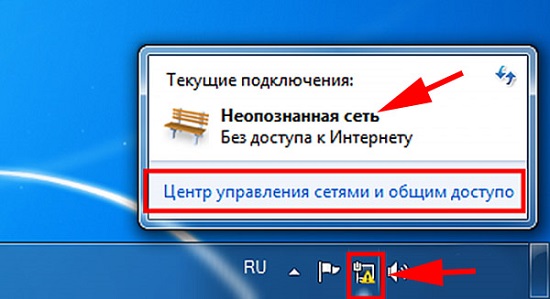
Probleemide kõrvaldamine
Kui sülearvuti ei saa ühenduse luua, kuid Wi-Fi ruuteri kohta puuduvad erilised kaebused, peaksite astuma lavadel kõigil võimalikel põhjustel ühenduse puudumise korral.
Eraldi peaksite vaatama mitmeid võimalusi probleemide lahendamiseks.
Mooduli oleku kontrollimine
Mooduli sisselülitamiseks või lahtiühendamiseks võite kasutada nuppude FN ja F2 või CTRL ja F2 kombinatsiooni. See teeb selgeks, kas WiFi on aktiivne või nüüd välja lülitatud.
Kui mooduli moodulit ei saanud sisse lülitada, saate teha järgmist:
- Minge juhtpaneelile;
- avage sektsioon võrgu ja Internetiga;
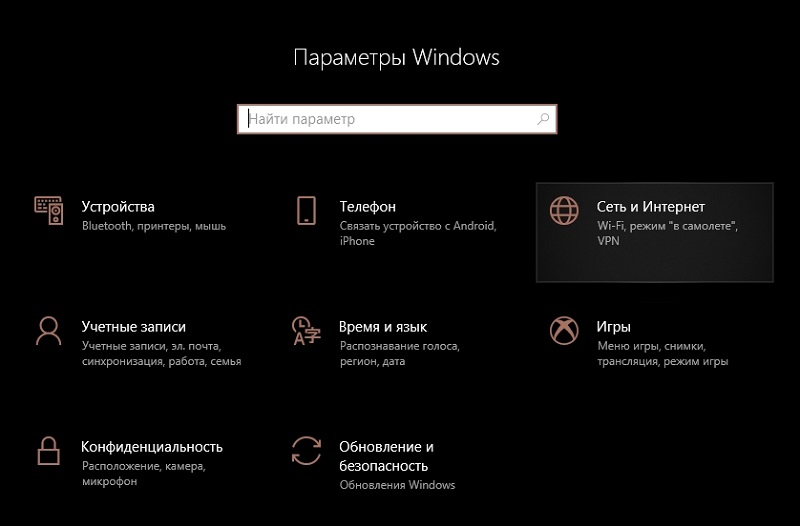
- Minge võrkude halduskeskusesse;
- Klõpsake nuppu "Muutke adapteri parameetreid";
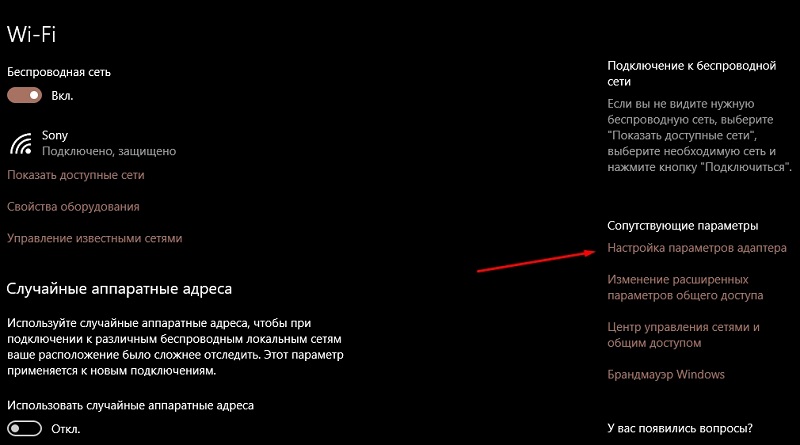
- Avatud aknast leidke "traadita ühendus";
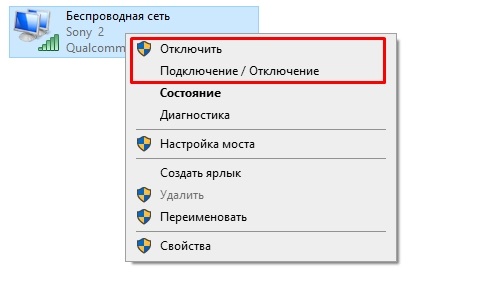
- Kui ikoon on hall, kasutades topeltklõpsu või parema nupuga ja käsk "ühendamine/pööramine ära", aktiveerige moodul.
Sama saab teha ka seadmehalduri kaudu.
Taaskäivitama
Lihtne, kuid samal ajal sageli väga tõhus tegevus normaalse ühenduse taastamiseks, see on ruuteri taaskäivitus.
Vastava nupuga 15–30 sekundit on soovitatav toide välja lülitada, tõmmake toiteallikas väljalaskeavast välja. Selle perioodi lõpus tagastage kõik oma kohale ja lülitage ruuteri sisse.
Autojuhid
Esmalt peate kontrollima, kas arvutis on üldse soovitud draiver ja kui õige see töötab.
Draiveri leiate seadmehalduri kaudu, avades jaotise võrguadapteritega. Klõpsake parema nupuga adapter ja avage aken atribuutidega. Probleemi korral ilmub aknasse vastav teade või spetsiaalne ikoon.
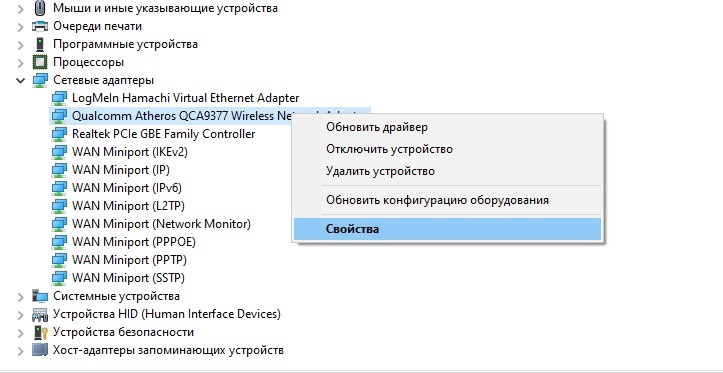
Juhi leidmiseks võite kasutada arendaja veebisaiti. Kuid spetsiaalne utiliidi tüüb DriverHub aitab ülesannet lihtsustada.
Tähelepanu. Mõnel juhul on enne uue juhi paigaldamist vaja vana eemaldada.Vastasel juhul võib nende vahel tekkida konflikt, mis ei võimalda tavalist ühendust traadita võrguga.
Lähtestage ruuteri sätted
Veel üks tõhus lahendus sülearvuti ühendamise probleemile traadita võrguga on lähtestamine seadmete jaotuse praeguste sätete lähtestamine.
Enamikul ruuteritel on korpusel spetsiaalne nupp, mida nimetatakse lähtestamiseks. Kihutades seda 10 sekundi jooksul, viiakse lähtestamine tehase seadetele.

Kuid on ka selliseid ruutereid, kus puudub füüsiline nupp. Seejärel peate avama ruuteri sätted brauseri kaudu, minge süsteemi sätete juurde ja klõpsake siin juba tühjendusnuppu.
Magav
Oluline neile, kes ei saa traadita Interneti -ühendust installida, kui sülearvuti lahkub magamisrežiimist.
Probleem lahendatakse üsna lihtsalt. Siin vajate:
- avage võrguadapteritega sektsioon;
- Valige soovitud adapteri nimi;
- Vajutage paremat nuppu ja avage atribuudid;
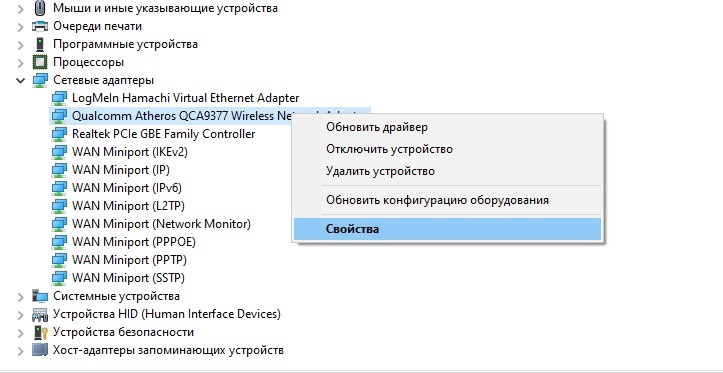
- Minge vahekaardile Power Management;
- Eemaldage selle mooduli väljalülitamise kaudu energiat, mis võimaldab energiat säästa.
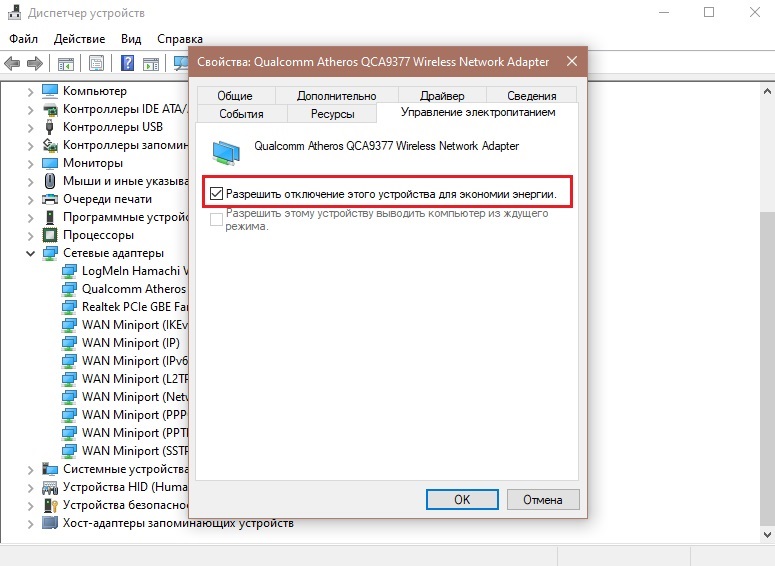
Nüüd ei kasuta sülearvuti atapteri lahtiühendamist aku laadimisel.
Sülearvutiühenduse puudumise probleemi traadita võrguga pole keeruline lahendada. Oluline on ainult välja selgitada, miks tekkis sarnane olukord.
See on füüsiliste probleemide tõttu äärmiselt haruldane, mida saab kõrvaldada ainult sülearvuti komponentide parandamisel või asendamisel.
Kui ühel või teisel põhjusel ei leia kasutaja probleemide allikat või kahtleb omaenda kvalifikatsioonis, on parem otsida professionaalset abi.
Ärge unustage tellida, jätta kommentaarid, küsida küsimusi ja rääkida meie projektist oma sõpradele!
- « Mille tõttu arvuti saab äkki välja lülitada ja mida saab selle nimel teha
- Miks võib heli iPhone'is kaduda ja kuidas seda parandada »

